Отключение ctrl-alt-delete, alt-tab, Пуск и прочих сочетаний
Это вольный перевод статьи с сайта tamas.io о программном отключении и включении горячих клавиш Windows средствами C#. Совсем недавно мне самому понадобились подобные функции в моей программе и я с удивлением обнаружил, что в рунете ничего об этом нет, да и вообще в сети об этом сказано совсем немного. Так что, если интересно или также нужно, как было мне — добро пожаловать!
Я написал эту статью в 2007 году и она до сих пор ходит по сети и упоминается в различных обсуждениях, включая StackOverflow и DotNetSpider, так что я решил вновь опубликовать её. Это было актуально уже тогда и не было проверено на Windows 7, в силу того, что её на тот момент просто не существовало физически.
Перед тем, как продолжить чтение, прошу, обратите внимание на то, что эта статья вовсе не призывает вас создавать вредоносные приложения. Вы можете использовать приведённый код в целях обучения или для развлечения.
После небольшого исследования по отключению клавиш и их сочетаний я узнал, что есть несколько способов изменения поведения ранее упомянутых ключевых комбо.
Не волнуйтесь, мы не будем рассматривать их здесь, но я покажу, как с ними работать.
Используем возможности редактирования реестра C#, чтобы установить / изменить групповую политику для последовательности клавиш CTRL-ALT-DEL. Давайте посмотрим, что можно сделать не написав ни строчки кода. Откройте «Пуск -> Выполнить» и наберите gpedit.msc. Перейдите к: Конфигурация пользователя> Административные шаблоны> Система>Варианты действий после нажатия CTRL-ALT-DEL (User Configuration > Administrative Templates > System > CTRL+ALT+DELETE Options). Это то место, где стандартным способом можно установить действие, которое будет вызвано нажатием этого комбо. Дважды щёлкните по «Удалить диспетчер задач» (Remove Task Manager). Изменение этого параметра меняет значение в SoftwareMicrosoftWindowsCurrentVersionPoliciesSystem и значение DisableTaskMgr получит значение 1.
Теперь задача стала яснее.
Важно, не пропустите эту строку:
Метод, который я написал, выглядит следующим образом:
Таким образом, мы позаботились об изменении значения комбинации CTRL-ALT-DEL. Рассмотрим остальные сочетания. Возможно, вам могло показаться это сложным, но это проще простого. Как отключить ALT + F4? Всего 5 строк кода:
Хорошо. Об остальном пришлось много читать и сейчас будет трудно назвать точно те статьи, которые мне помогли разобраться, но из всех было штук 15, которые содержали хоть какую-то полезную информацию. Я дам вам метод, который называется хук. Фрагмент кода использует LowLevelKeyboardProc, который:
Процедура LowLevelKeyboardProc — это программно определённая или библиотечно определённая процедура вызова функции, используемая совместно с функцией SetWindowsHookEx. Система вызывает эту функцию каждый раз, когда событие ввода с клавиатуры вот-вот будет размещено в очереди потока ввода. Ввод с клавиатуры может пройти через драйвер или через вызовы функции keybdevent. Если вызов произошёл через вызов keybdevent, то он был «введён» (injected). Тем не менее, хук WHKEYBOARDLL не внедряется в другой процесс. Вместо этого, контекст переключается на другой процесс, на который установлен хук и вызывается в первоначальном виде. Затем, контекст переключается обратно на приложение, которое вызвало это событие.
И снова, не забудьте:
Здесь всё остальное, что может ещё вам пригодиться:
Совершенно очевидно, что вы можете программно вернуть все значения, вновь включив все сочетания:
Я надеюсь, вам понравилась статья и вы нашли в ней что-то полезное. Я постарался собрать здесь всю информацию, которую только смог найти по этой теме.
От себя дополню, что в .NET4 код вида:
Не работает. Нужно писать что-то типа:
Ну и в начало кода структуры AddHooks, среди прочего импорта сделать:
Надеюсь, перевод получился не совсем плох и окажется кому — либо полезен.
UPD: Ссылка на законченную рабочую программу.
Использование Ctrl+Alt+End
Удаленный рабочий стол использует клавишу End в качестве альтернативы клавише Alt. По этому просто нажмите Ctrl+Alt+End, вместо Ctrl+Alt+Del. Помните, если не получается, то нужен полноэкранный режим.

Как нажать на INSERT на ноутбуке ASUS k53-t если, у меня на этой кнопке два действия это DELETE и INSERT.
У меня на ноутбуке Asus k53-t есть кнопка «delete» и на этой кнопке ниже «insert». Компьютер всегда нажимает «delete», а «insert» как будто нет на компьютере.
Я пробовал нажимать через CTRL, SHIFT, ALT, WINDOWS, FN, CAPS LOCK, TAB, менял языки наконец, нажимал NUM LK, не в какую.. .
Помогите.. .
Мне это надо для работы. А то есть «WINWORD», «Циклическое переключение между программами в том порядке, в котором они были запущены. » и т. д.
Но интерес еще бьет: «Почему не работает эта кнопка, не ну в принципе DELET нажимает, но INSERT второе дейтвует кнопки не работает?! «
Fn зажми и попробуй
У меня тоже не работает эта клавиша по прямому её назначению, это всё началось после перехода с 98-й винды на свежую версию, уже и не помню какую, вроде как XP. Раньше я пользовался ей, а потом не найдя как активировать перестал обращать внимание.
Через некоторое время нарвался на статью, что оказывается в офисе 2007 эта кнопка по умолчанию отключена и для её активации необходимо сделать следующие действия:
Нажать меню «файл» — всплывёт выпадающее меню, в нём найти пункт «параметры», откроются параметры Word, теперь необходимо найти меню «Дополнительно» в нём и расположено включение и выключения кнопки «Insert».
Ставим галочку перед функцией Использовать непосредственно эту клавишу для переключения режимов вставки или замены, а также по желанию активируем использование нужного режима замены
FN + SHIFT потом кнопку delet/insert
Можно проще: нажмите на клавиши Windows + R, впишите в окошко OSK и нажмите готово, после откроется клавиатура, в ней нажмите уже INSERT
а еще варианты кроме всех выше перечисленных есть? не работает и через Fn
HELP
Melaman_ 6 лет назад — друг благодарю тебя от всей души! Твоя мудрость все еще помогает людям !
Что такое MacOS-эквивалент команды Ctrl + Alt + Delete?
Что произойдет, если вместо компьютера Windows у нас будет один MacOS , и мы хотим выполнить эту комбинацию клавиш для выполнения тех же функций. В этом случае важно отметить, что операционная система Mac также может выполнять все эти функции, но на этот раз в отдельно .
То есть не все из них будут выполнены с помощью тех же кнопок клавиатуры, что и в Windows . Имея это в виду, здесь мы покажем вам, какие кнопки используются для выполнения этих процессов из вашей MacOS .
Принудительное закрытие программы или приложения

Если вы используете ваш Mac , а некоторые программы не отвечают и блокируют вашу систему, вы можете использовать следующую комбинацию с клавиатурой >: ⌘ + ⌥ + Esc, который поможет вам принудительно закрыть приложение .
Принудительный выход

Еще один способ заставить выйти из системы -перейти в меню Apple и там найти и выбрать параметр «Принудительный выход».”.
Управление и контроль запуска программ

Этот инструмент очень похож на «Диспетчер задач» в Windows . В случае Mac необходимо ввести «системные настройки» , а затем в «пользователи и группы», это позволит вам увидеть все приложения, которые работают , и в то же время вы можете удалить каждое из них, если хотите.
Что же делать?
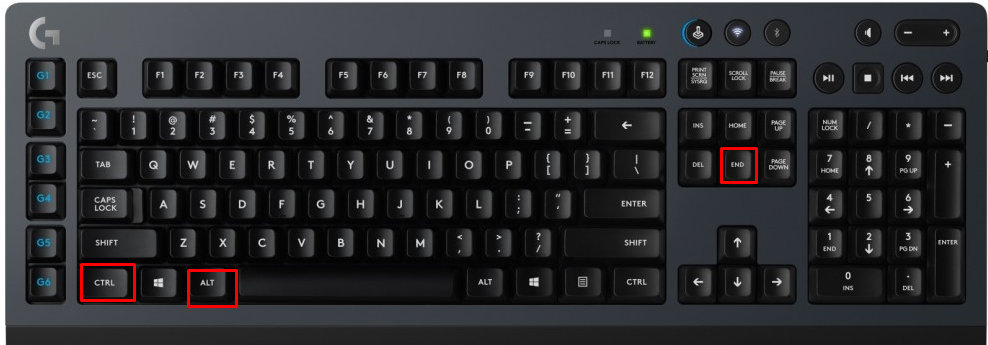
На помощь нам придет другая комбинация клавиш. Чтобы добиться аналогичного эффекта на удаленном компьютере, нужно нажать комбинацию клавиш Control + Alt + End (сокр. Ctrl + Alt + End ).
На разных клавиатурах, расположение этих клавиш может немного меняться, для наглядности можете посмотреть расположение этих клавиш на рисунке ниже на клавиатуре Logitech.
Для нажатия необходимой комбинации клавиш Control + Alt + Delete можно воспользоваться экранной клавиатурой (пуск > выполнить > osk.exe) в RDP сессии.
Как должно быть понятно, экранную клавиатуру необходимо запускать именно на том компьютере, на котором у вас возникает необходимость нажать ctrl+alt+del, т.е. удаленном
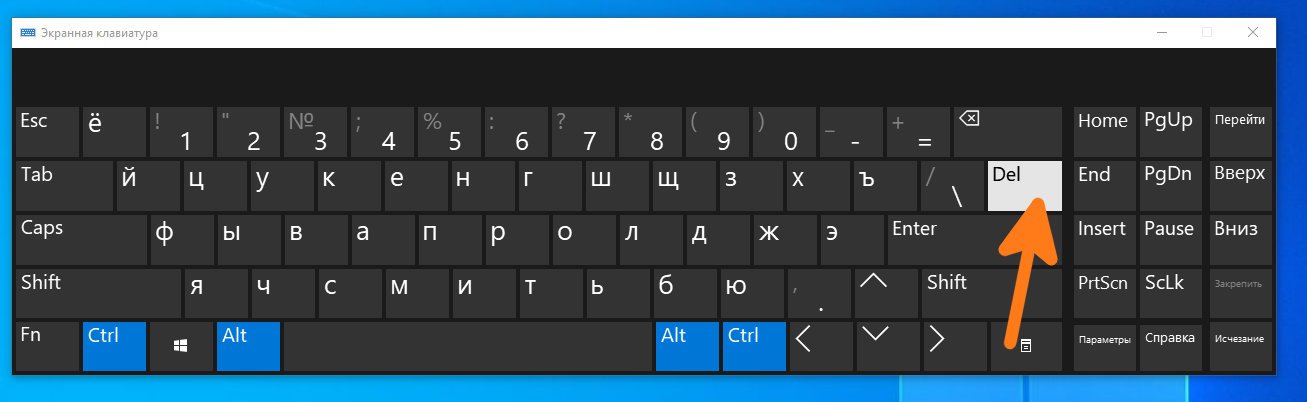
Запускаем экранную клавиатуру и зажимаем на вашей физической клавиатуре клавиши Control и Alt , а мышкой нажимаем на клавишу Del НА ЭКРАННОЙ КЛИАВИАТУРЕ.











